win10用户账户控制总是弹出来怎么关闭 win10用户账户控制总是弹出来关闭教程
更新日期:2022-04-28 10:13:10来源:互联网
win10用户账户控制总是弹出来怎么关闭?当我们没有授权软件全部权限,在打开一些软件的时候就会遇到总是弹出用户账户控制是否授权,很多用户对此非常的反感,想要关闭的话就需要打开系统配置中的工具,更改用户账户控制为从不通知即可。
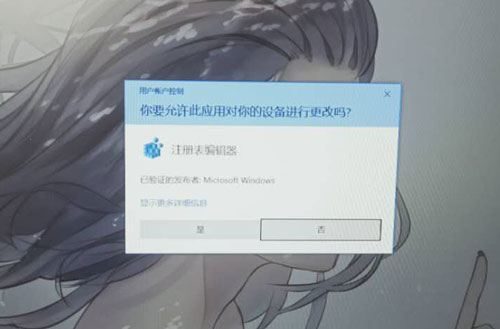
win10用户账户控制总是弹出来关闭教程
1、在下方的搜索框中搜索“系统配置”打开系统配置。
或者使用快捷键Win+R打开运行,输入【msconfig】打开系统配置。

2、在上方的选项卡中选择【工具】,然后找到【更改UAC设置 更改用户账户控制设置】,选中后点击右下角的【启动】。

3、将左侧滑块移动到最底部(大家也可以根据右侧的描述选择允许弹出“用户账户控制”窗口的通知权限),点击确定,在弹出的“用户账户控制”框中点击“确定”即可。(返回系统配置窗口时点击下方“确定”)
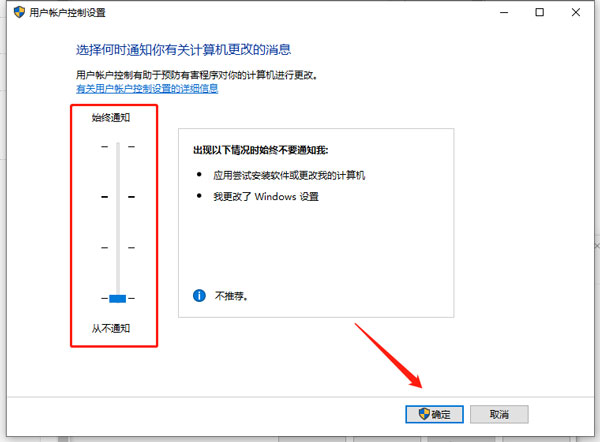
4、在左下角搜索框直接输入UAC也是可以快速打开这个窗口进行修改设置的,重启后才生效。
猜你喜欢的教程
深山红叶U盘工具
深山红叶WinPE
常见问题
- todesk远程开机怎么设置 todesk远程开机教程
- 应用程序无法正常启动0x0000142怎么办 0x0000142错误代码解决办法
- 网速怎么看快慢k/s,b/s是什么意思 网速怎么看快慢k/s,b/s哪个快
- 笔记本声卡驱动怎么更新 笔记本声卡驱动更新方法
- 无法创建目录或文件怎么解决 无法创建目录或文件解决办法
- 8g内存虚拟内存怎么设置最好 8g内存最佳设置虚拟内存
- 初始化电脑时出现问题怎么办 初始化电脑时出现问题解决方法
- 电脑桌面偶尔自动刷新怎么回事 电脑桌面偶尔自动刷新解决方法
- 8g的虚拟内存设置多少 8g的虚拟内存最佳设置方法
- word背景图片大小不合适怎么调整 word背景图片大小不合适调整方法
-
2 HF高级客户端
-
3 114啦浏览器
-
9 工资管理系统
-
10 360驱动大师网卡版

